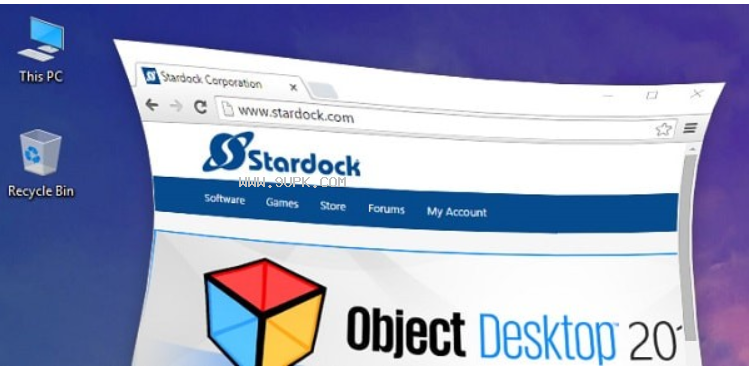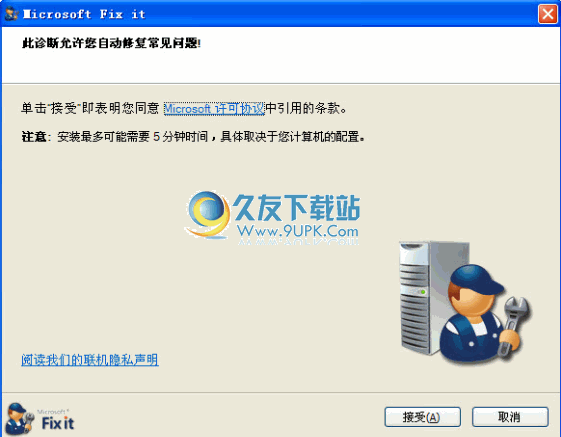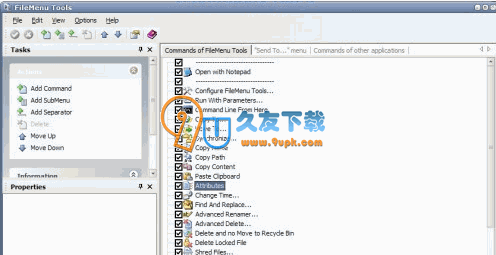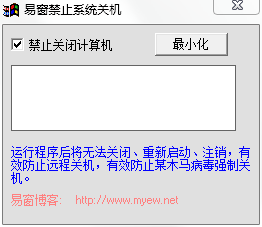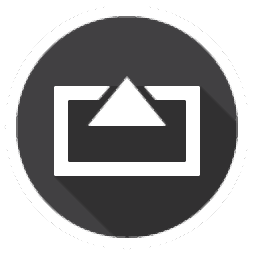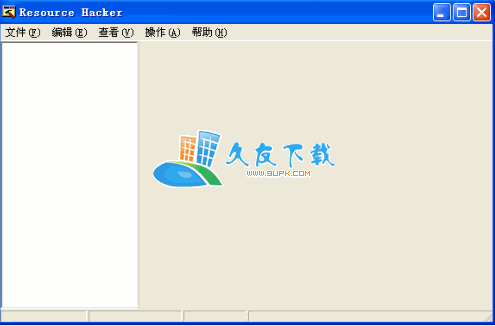Stardock WindowFX是一款专业的windows美化软件。美化windows桌面就来使用Stardock WindowFX。该软件允许您更改与Windows操作系统的交互方式。它允许您通过向用户界面添加许多功能来自定义用户体验。您可以进行小的更改,也可以选择更大,更广泛的用户体验更改。它还支持将自定义动画添加到Windows用户界面。 WindowFX的功能之一是聚焦模式。您可以双击隐藏图标,也可以使不活动的窗口变暗或褪色或自动将其最小化。只需单击两次即可隐藏桌面图标,还可以隐藏文本标签。调整屏幕上元素的大小也很容易,您可以选择最多30种可添加到操作系统的自定义动画,例如不同类型的动画开始菜单。每个动画也都有其自己的子类型集。更改打开窗口时看到的动画。关闭窗口。移动或最小化窗口。总体而言,WindowFX工具不是必需的工具,它只是使您的Windows用户体验与众不同和更加有趣的一种方法。
安装方式:
1.下载并解压缩软件,双击
安装程序,进入以下许可协议界面,然后选中[我同意条款...]选项。
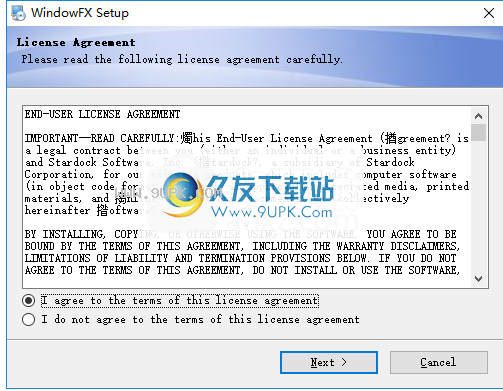
2.进入界面后,弹出安装其他软件组件的提示,用户可以根据需要选择是否安装(如果不想安装,请取消安装选项)。
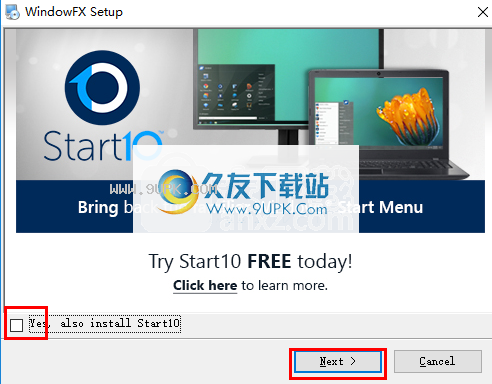
3.选择安装文件夹,用户可以选择默认的C:\ Program Files(x86)\ Stardock \ WindowFX,也可以对其进行自定义。
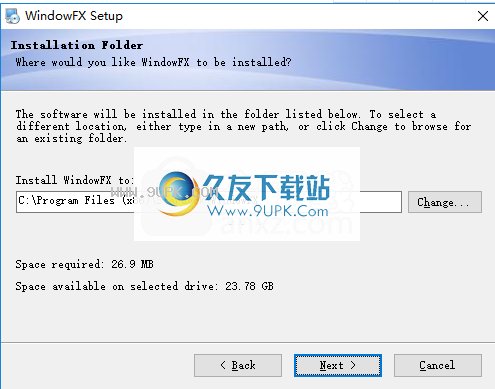
4.正在安装WindowFX,并且用户正在等待安装完成。
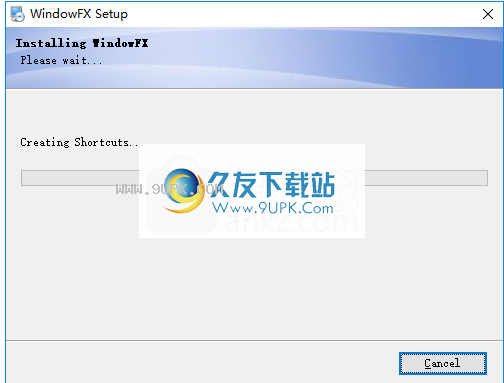
5.安装WindowFX后,直接关闭软件。

6.将破解的补丁复制到软件安装目录,默认路径为``C:\ Program Files(x86)\ Stardock \ WindowFX''。
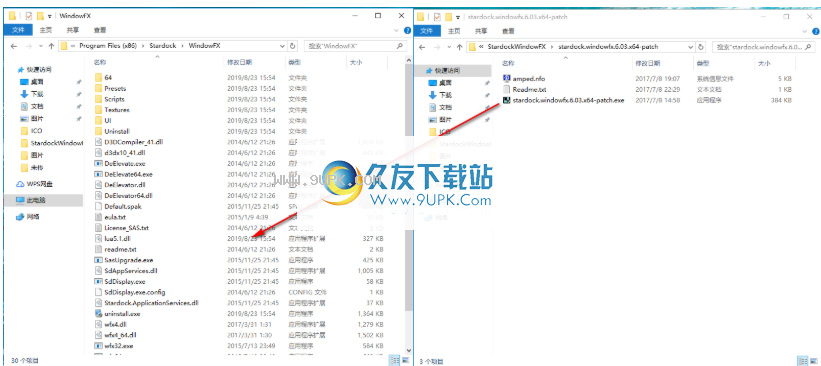
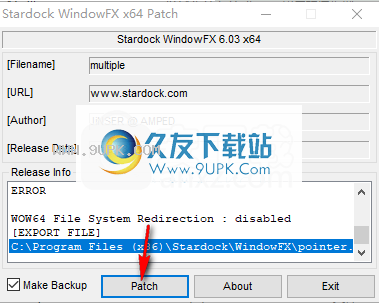
9.运行软件,然后单击[patch]按钮以应用补丁。
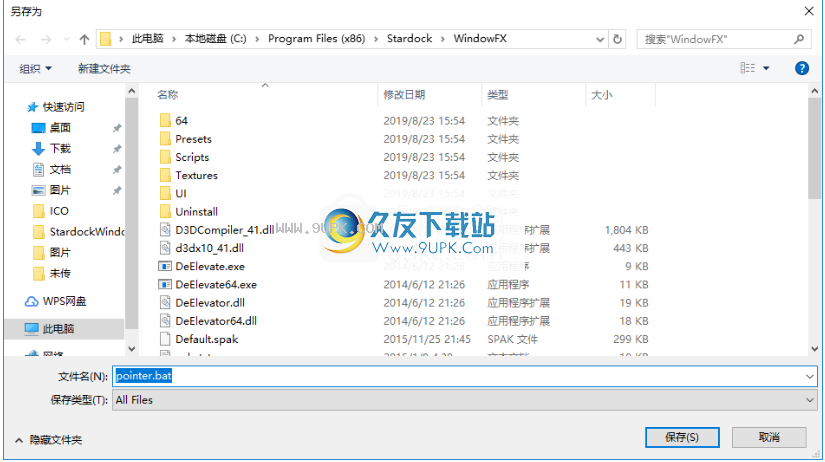
10.如果弹出以下“另存为”窗口,只需单击[保存]。
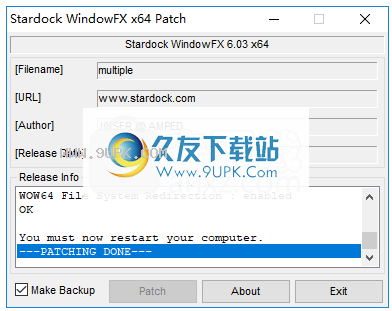
11.弹出修补完成提示,以完成破解。
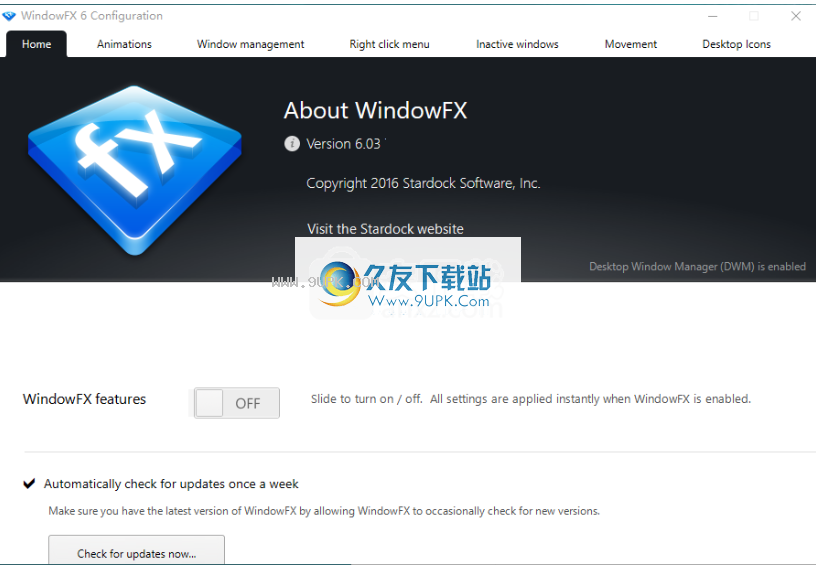
12.提示重新启动,我们可以重新启动计算机,然后可以使用Stardock WindowFX。
软件功能:
WindowFX旨在帮助您个性化操作系统,以调整与Windows的交互方式。该应用程序可以通过添加某些效果来更改Windows和桌面图标的行为。
通过更改菜单和窗口的打开和关闭方法,自定义右键单击菜单等来增强Windows体验。
顾名思义,大多数自定义函数都集中在窗口行为上。该应用程序为您提供了一组预设,可以启用某些效果以最小化,打开或关闭窗口。您可以先应用它们,然后创建具有特定效果组合的个性化预设。
该程序包含大量效果,例如淡入和淡出,旋转,扭曲,滑动,滑动,列表可以继续。其中一些可以通过更改方向,角度或来源进行自定义。
窗口管理功能使您可以微调窗口上下文菜单并自定义某些操作以提高用户效率。因此,您可以在Windows高峰时段将任何窗口置于其他应用程序之上或禁用其透明效果。
如果您习惯在浏览Internet时使用鼠标手势,并希望在Windows资源管理器中实现相同的功能,则此工具提供了类似的方法。使用窗口轻拂功能,您可以为任何应用程序窗口配置四个操作。
您可以使用手势来最小化应用程序或将其窗口发送到另一台监视器。不幸的是,由于文件管理不是WindowFX的目标之一因此无法使用手势浏览文件夹。
通过单击主窗口中的按钮以恢复默认参数,可以删除应用程序所做的更改。当您只需要临时更改操作系统的行为时,此功能将非常有用。
通常,WindowFX应用程序是用于改进Windows界面的出色工具。所有效果都会立即应用,该应用程序还可以使用Windows管理功能来帮助您节省时间。
软件优势:
最小化和最大化时,可能会使窗口变形。
具有几种不同的变形效果。
一组窗口打开和关闭效果。
在桌面上显示大图标,而在其他地方使用普通大小的图标。
可以将光源应用于桌面上的不同坐标以为窗口的标题栏/边框着色。
各种半透明选项,例如使窗口,开始栏,菜单等变为半透明。
Windows桌面图标及其标签的各种特殊效果。
打开和关闭菜单时的一组特殊效果。
用户定义的窗口大小已最大化。
可以添加更多的过渡效果和用户创建的阴影。
软件特色:
屏幕尺寸调整:
享受节省时间的窗口管理功能,例如屏幕边框大小调整和窗口边框最大化。
进阶控制:
通过带有高级控件的右键单击菜单获取更多信息。
应用自定义动画:
打开,关闭,最小化和还原Windows时,请选择不同的动画效果。 (需要启用DWM的Windows 7或Vista)
添更多操作:
向移动中添加Windows Flick操作,在移动时淡入淡出窗口,并添加动量以将窗口扔到显示器上。
继续专注于手头的任务:
突出显示活动窗口,使不活动窗口消失并自动最小化背景窗口。
不要丢失您的视频:
在多显示器系统上,当您在其他显示器上使用该应用程序时,请保持Flash视频全屏显示。不要仅因为使用其他显示器而关闭视频。